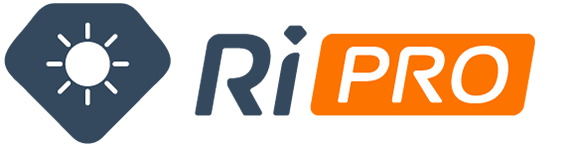adb中文手册abd常用命令
这些全局选项是 Android Debug Bridge (ADB) 的命令行工具的一部分,用于与 Android 设备进行通信。ADB 允许您管理设备或模拟器实例上的各种设备操作,如安装和调试应用。下面是这些选项的详细解释:
-a:此选项让 ADB 在所有网络接口上监听,而不仅仅是本地主机(localhost)。这允许从任何网络位置访问 ADB 服务器。
-d:使用通过 USB 连接的设备。如果连接了多个 USB 设备,该命令会报错。
-e:使用通过 TCP/IP 连接的设备。如果连接了多个 TCP/IP 设备,该命令会报错。
-s SERIAL:使用具有指定序列号的设备。这会覆盖 $ANDROID_SERIAL 环境变量。
-t ID:使用具有指定传输 ID 的设备。
-H:指定 ADB 服务器主机名。默认值是 localhost。
-P:指定 ADB 服务器的端口号。默认值是 5037。
-L SOCKET:指定 ADB 服务器监听的套接字。默认值是 tcp:localhost:5037。
–one-device SERIAL|USB:这个选项仅允许与指定的 USB 设备进行连接。这必须与 start-server 或 server nodaemon 一起使用,服务器将只连接到一个通过序列号或 USB 设备地址指定的 USB 设备。
–exit-on-write-error:如果标准输出(stdout)被关闭,则退出 ADB。
这些选项提供了对 ADB 行为的精细控制,使您能够根据需要灵活地管理 Android 设备。
这些命令是 Android Debug Bridge (ADB) 工具的一部分,用于与 Android 设备进行通信和管理。以下是这些命令的详细解释:
devices [-l]
功能:列出当前连接的设备。
参数 -l:如果加上 -l 参数,会显示更详细的输出,通常包括设备的状态信息(如设备是否在线、是否正在调试等)。
用途:这个命令用于检查哪些 Android 设备或模拟器实例当前与 ADB 服务器连接。
help
功能:显示 adb 工具的帮助信息。
用途:当你需要了解 adb 可以执行哪些命令或需要查看某个命令的详细说明时,可以使用 help 命令。它会列出 adb 支持的所有命令及其简短描述。
version
功能:显示 adb 工具的版本号。
用途:这个命令用于检查你当前使用的 adb 工具的版本,有时在调试或报告问题时,版本信息可能很重要。
这些命令提供了基本的设备连接状态检查、帮助信息查看以及版本信息查询功能,是 adb 使用中非常基础和常用的命令。
这些命令是 Android Debug Bridge (ADB) 中用于处理网络连接的命令。ADB 允许开发者通过 TCP/IP 或其他网络协议与 Android 设备或模拟器进行通信。以下是对这些命令的详细解释:
connect HOST[:PORT]
功能:通过 TCP/IP 连接到指定的 Android 设备。
参数:HOST 是设备的 IP 地址或主机名,PORT 是设备的端口号(默认为 5555)。
用途:当设备通过 TCP/IP 而不是 USB 连接到开发机器时,使用此命令建立连接。
disconnect [HOST[:PORT]]
功能:断开与指定 TCP/IP 设备的连接,或断开所有连接。
参数:如果提供了 HOST 和 PORT,则只断开与指定设备的连接;否则,断开所有连接。
用途:当不再需要通过网络与设备通信时,使用此命令断开连接。
pair HOST[:PORT] [PAIRING CODE]
功能:与设备进行安全 TCP/IP 通信配对。
参数:HOST 和 PORT 指定设备,PAIRING CODE 是用于配对的代码。
用途:为了增强安全性,可以使用此命令与设备进行配对,确保只有经过授权的设备可以连接。
forward
功能:设置端口转发规则,允许通过 ADB 转发套接字连接。
参数:LOCAL 和 REMOTE 指定本地和远程端口或套接字地址。可以使用多种格式(如 tcp:<port>、localabstract:<name> 等)来指定端口或套接字。
子命令:
–list:列出所有已设置的转发规则。
–no-rebind:如果指定的本地端口已被使用,则不尝试重新绑定。
–remove LOCAL:移除特定的转发规则。
–remove-all:移除所有转发规则。
用途:通过端口转发,开发者可以将设备上的网络流量重定向到开发机器,便于调试和测试。
reverse
功能:在设备上设置反向端口转发规则,允许通过 ADB 将设备上的流量重定向到开发机器。
参数和子命令与 forward 类似,但方向相反。
用途:反向端口转发在某些场景中很有用,比如当设备在远程网络或防火墙后面,而开发者需要从开发机器访问设备上的服务时。
mdns check
功能:检查是否可以使用 mDNS(多播 DNS)发现服务。
用途:mDNS 允许设备在本地网络上广播其存在和服务,这对于自动发现和连接设备非常有用。
mdns services
功能:列出所有通过 mDNS 发现的服务。
用途:开发者可以使用此命令查看本地网络上可用的服务和设备。
这些命令为开发者提供了强大的网络管理和调试功能,使得与 Android 设备的通信更加灵活和高效。
这些命令是 Android Debug Bridge (ADB) 工具的一部分,用于在本地计算机和 Android 设备或模拟器之间传输文件。以下是这些命令的详细解释:
push
功能:将本地文件或目录复制到设备。
参数:
–sync:仅推送主机上比设备上更新的文件。
-n:干运行:将文件推送到设备,但不存储到文件系统。
-z ALGORITHM:使用指定的算法启用压缩(any/none/brotli/lz4/zstd)。
-Z:禁用压缩。
用法:
bash
adb push local_file.txt /sdcard/remote_file.txt
pull
功能:从设备复制文件或目录到本地计算机。
参数:
-a:保留文件的时间戳和模式。
-z ALGORITHM:使用指定的算法启用压缩(any/none/brotli/lz4/zstd)。
-Z:禁用压缩。
用法:
bash
adb pull /sdcard/remote_file.txt local_file.txt
sync
功能:将本地构建(通常位于 $ANDROID_PRODUCT_OUT 目录)同步到设备。
参数:
-n:干运行:将文件推送到设备,但不存储到文件系统。
-l:列出将要复制的文件,但不实际复制它们。
-z ALGORITHM:使用指定的算法启用压缩(any/none/brotli/lz4/zstd)。
-Z:禁用压缩。
用法:
bash
adb sync /path/to/local/build
默认情况下,sync 命令会同步所有内容。通过指定 all|data|odm|oem|product|system|system_ext|vendor 可以选择同步特定分区的内容。
这些命令提供了灵活的文件传输选项,使开发者能够轻松地在本地计算机和 Android 设备之间传输文件,以及同步构建内容。通过启用或禁用压缩,以及使用不同的压缩算法,开发者可以根据需要优化文件传输的性能和效率。
这些命令和选项通常与Android Debug Bridge (ADB) 工具一起使用,它允许你与连接到计算机的Android设备进行通信。以下是这些命令和选项的详细解释:
shell
功能:在远程Android设备上运行shell命令。如果没有给出任何命令,则启动一个交互式shell。
参数:
-e ESCAPE:选择转义字符,或者选择”none”。默认是~。这允许你在交互式shell中执行某些特殊命令或操作。
-n:不从标准输入(stdin)读取数据。这通常用于非交互式脚本或命令。
-T:禁用伪终端(pty)分配。这可能会影响某些需要伪终端的程序或命令的行为。
-t:如果连接到一个伪终端(tty),则分配一个伪终端。这在某些情况下对于模拟终端环境是必要的。
-tt:强制分配一个伪终端,无论是否连接到一个伪终端。
-x:禁用远程退出代码以及标准输出和标准错误流的分离。这可能会使得脚本或程序更难处理来自远程设备的输出。
用法:
bash
adb shell ls /sdcard
emu
功能:运行模拟器控制台命令。
参数:
COMMAND:要执行的模拟器控制台命令。
用法:
bash
adb emu some_emulator_command
这个命令允许你发送特定的命令到模拟器控制台,这些命令可能用于控制或查询模拟器的状态或行为。这些命令是Android Debug Bridge (ADB) 的一部分,用于在Android设备和计算机之间进行通信,特别是在安装和卸载应用方面。下面我将为您解释这些命令和选项的用途:
安装应用
install
功能:将单个APK包推送到设备并安装它。
选项:
-l:锁定应用,使其不能卸载(除非设备是root用户)。
-r:替换已存在的应用。
-t:允许安装测试包。
-s:在共享用户模式下安装应用。
-d:允许版本代码降级(仅适用于可调试的包)。
-g:授予所有运行时权限。
–instant:将应用安装为临时安装应用。
–abi ABI:覆盖平台的默认ABI(应用二进制接口)。
–no-streaming:总是将APK推送到设备,并作为单独的步骤调用包管理器。
–streaming:强制将APK直接流式传输到包管理器。
–fastdeploy 和 –no-fastdeploy:使用或防止使用快速部署。
–force-agent、–date-check-agent 和 –version-check-agent:与快速部署的部署代理更新相关。
install-multiple
功能:将多个APKs推送到设备以安装单个应用包。
选项:与install命令中的选项相似,但添加了一个-p选项,它用于部分应用安装。
install-multi-package
功能:将一个或多个包推送到设备并原子地安装它们。
选项:与install命令中的选项相似。
卸载应用
uninstall
功能:从设备中移除应用包。
选项:
-k:保留数据和缓存目录。当您卸载应用时,通常数据和缓存也会被删除。使用此选项可以保留它们,以便重新安装时应用可以使用这些数据。
这些命令在开发和测试Android应用时非常有用,因为它们允许开发者在设备上直接安装、更新和卸载应用,而无需通过Google Play商店或其他分发渠道。
这些命令和选项为与Android设备和模拟器进行交互提供了灵活和强大的工具。它们可以用于自动化测试、调试和诊断,以及执行任何需要在远程设备上运行shell或模拟器命令的任务。
这些是ADB(Android Debug Bridge)的一部分命令,用于调试和安全相关的任务。下面是每个命令的详细解释:
调试命令
bugreport [PATH]
功能:生成设备上的bug报告并将其写入指定的路径。
参数:
[PATH]:bug报告要写入的路径。如果未指定,则默认为bugreport.zip。如果PATH是一个目录,bug报告将保存在该目录中。
备注:不支持zipped bug报告的设备会将报告输出到标准输出(stdout)。
jdwp
功能:列出所有包含JDWP(Java Debug Wire Protocol)传输的进程ID(pids)。JDWP是Java调试接口,允许调试器与Java虚拟机进行通信。
logcat
功能:显示设备日志。
备注:通过添加–help参数可以获得更多关于logcat命令的帮助和选项。
安全命令
disable-verity
功能:在用户调试版本(userdebug builds)上禁用dm-verity检查。dm-verity是Android设备上的块级设备验证功能,用于确保系统分区的内容没有被篡改。
enable-verity
功能:在用户调试版本上重新启用dm-verity检查。
keygen FILE
功能:生成ADB的公钥和私钥,并将私钥保存在指定的文件中。
参数:
FILE:私钥要保存的文件路径。
这些命令为开发者提供了强大的工具,用于调试和诊断Android设备上的问题,以及管理设备的安全设置。请注意,使用某些命令可能需要设备处于特定的模式或具有特定的权限。
这些命令是Android Debug Bridge (ADB) 的一部分,用于对连接的Android设备进行脚本化和自动化操作。下面是对每个命令的详细解释:
脚本化命令
wait-for[-TRANSPORT]-STATE…
功能:等待设备进入指定的状态。
参数:
STATE:可以是device(正常设备状态)、recovery(恢复模式)、rescue(救援模式)、sideload(侧载模式)、bootloader(引导加载器模式)或disconnect(断开连接)。
TRANSPORT:指定连接类型,可以是usb、local或any(默认)。
示例:adb wait-for-device 会等待设备进入正常状态。
get-state
功能:打印设备的当前状态。
输出:可以是offline、bootloader或device。
get-serialno
功能:打印设备的序列号。
输出:设备的序列号。
get-devpath
功能:打印设备的路径。
输出:设备的路径。
remount [-R]
功能:重新挂载设备的分区为读写模式。
参数:
-R:如果需要重启设备来完成挂载,此选项将自动重启设备。
reboot [bootloader|recovery|sideload|sideload-auto-reboot]
功能:重启设备。
参数:
bootloader:重启到引导加载器模式。
recovery:重启到恢复模式。
sideload:重启到恢复模式并自动启动侧载模式。
sideload-auto-reboot:与sideload相同,但在侧载完成后自动重启。
如果不指定参数,设备将默认重启到系统镜像。
备注
这些命令对于自动化测试、设备维护和故障排除非常有用。通过脚本化这些命令,开发者可以更容易地控制和管理连接的Android设备。请注意,某些命令可能需要特定的权限或设备状态才能执行。
这些命令是Android Debug Bridge (ADB) 的一部分,用于与连接的Android设备进行交互。这些命令通常在自动化脚本中使用,以执行各种任务,如安装更新、更改ADB守护进程的权限和改变ADB的连接方式。以下是每个命令的详细解释:
脚本化命令
sideload OTAPACKAGE
功能:通过侧载(sideload)方式安装指定的完整OTA(Over-The-Air)更新包。
参数:
OTAPACKAGE:要安装的OTA更新包的路径。
这个命令通常用于在没有Google Play服务或无法通过常规方式接收更新的设备上安装系统更新。
root
功能:以root权限重启ADB守护进程(adbd)。
这允许ADB命令以更高的权限执行,可以访问和修改系统文件,但这样做也可能带来安全风险,因为任何通过ADB连接的实体都将拥有root权限。
unroot
功能:以非root权限重启ADB守护进程(adbd)。
这通常用于撤销通过root命令赋予的root权限,提高系统的安全性。
usb
功能:重启ADB守护进程,使其通过USB接口监听连接。
这确保ADB命令可以通过USB连接与设备通信。
tcpip PORT
功能:重启ADB守护进程,使其通过TCP在指定的端口上监听连接。
参数:
PORT:ADB守护进程应该监听的TCP端口号。
这允许ADB命令通过网络连接与设备通信,这在远程调试或自动化测试场景中非常有用。通过指定端口号,可以控制ADB守护进程监听的端口。
备注
这些命令提供了对ADB守护进程和设备状态的精细控制,使开发者能够灵活地执行各种任务。然而,使用root命令时要格外小心,因为它会赋予ADB命令很高的权限,可能会导致系统不稳定或安全风险。在使用这些命令时,确保了解它们的潜在影响,并遵循最佳的安全实践。
这些命令是Android Debug Bridge (ADB) 的内部调试命令,用于管理ADB服务器与Android设备之间的连接。下面是每个命令的详细解释:
内部调试命令
start-server
功能:确保ADB服务器正在运行。
描述:如果ADB服务器没有运行,此命令将启动它。ADB服务器是ADB客户端与设备之间通信的桥梁。
kill-server
功能:如果ADB服务器正在运行,则终止它。
描述:这个命令用于停止ADB服务器。有时,当服务器遇到问题或需要重置连接时,开发者会使用这个命令。
reconnect
功能:从主机侧断开连接,强制重新连接。
描述:这个命令会中断ADB与设备的当前连接,并尝试重新建立连接。这有时用于解决连接问题或确保连接处于最佳状态。
reconnect device
功能:从设备侧断开连接,强制重新连接。
描述:与reconnect类似,但这个命令是从设备的角度断开连接。在某些情况下,从设备侧断开连接可能更为有效,尤其是当设备端出现问题时。
reconnect offline
功能:重置处于离线或未授权状态的设备,强制重新连接。
描述:这个命令针对那些由于某种原因(如授权问题或设备进入离线状态)无法与ADB正常通信的设备。它会尝试重置设备的连接状态,使其能够重新与ADB建立连接。
备注
这些命令主要用于解决ADB与设备之间的连接问题,或在开发过程中需要重置连接状态的情况。通常,开发者会在命令行中使用这些命令,以确保ADB与设备的通信正常进行。然而,不当使用这些命令可能会导致连接不稳定或其他问题,因此建议仅在必要时使用,并了解每个命令的潜在影响。
这两个命令attach和detach与Android Debug Bridge (ADB)的USB功能相关,用于管理ADB与通过USB连接的Android设备之间的交互。下面是这两个命令的详细解释:
USB命令
attach
功能:将已分离的USB设备重新附加到ADB。
描述:当设备通过USB连接到计算机,但ADB无法识别或与其通信时,可能需要使用detach命令来分离设备。一旦设备被分离,可以使用attach命令将其重新附加到ADB,以便能够继续调试或执行其他ADB命令。
这个命令通常用于解决ADB无法识别或管理特定USB设备的问题。
detach
功能:从ADB分离一个USB设备,以允许其他进程使用它。
描述:当ADB正在与一个USB设备通信时,其他进程可能无法访问该设备。使用detach命令,你可以将设备从ADB的控制中分离出来,这样其他进程(例如其他调试工具或应用程序)就可以与该设备通信。
这个命令在需要同时使用多个工具或应用程序与同一设备通信时非常有用。
备注
这些命令允许开发者更灵活地管理ADB与USB连接设备之间的交互。然而,在使用这些命令时,需要确保了解它们的潜在影响,以避免中断正在进行的调试会话或造成其他不必要的麻烦。同时,也需要注意,不是所有的设备或配置都支持这些命令,因此在使用之前最好查阅相关文档或资源以确认其适用性。
这些环境变量都与Android Debug Bridge (ADB) 相关,它们可以用来控制ADB的行为或提供额外的调试信息。以下是这些环境变量的解释:
$ADB_TRACE
这个环境变量用于指定ADB应该记录哪些调试信息。它接受一个逗号或空格分隔的列表,包括如下选项:
all:记录所有类型的调试信息。
adb:记录ADB特定的调试信息。
sockets:记录套接字相关的调试信息。
packets:记录数据包相关的调试信息。
rwx:记录读写执行相关的调试信息。
usb:记录USB通信相关的调试信息。
sync:记录同步操作相关的调试信息。
sysdeps:记录系统依赖相关的调试信息。
transport:记录传输层相关的调试信息。
jdwp:记录Java调试线协议(Java Debug Wire Protocol)相关的调试信息。
$ADB_VENDOR_KEYS
这个环境变量用于指定包含厂商密钥的文件或目录的列表。这些密钥通常用于验证设备的安全性。
$ANDROID_SERIAL
这个环境变量用于指定要连接的Android设备的序列号。当你在一个系统上有多个设备连接时,可以使用这个环境变量来指定与哪个设备通信。这与ADB命令行工具中的-s选项功能相同。
$ANDROID_LOG_TAGS
这个环境变量用于指定logcat工具应该显示哪些日志标签的信息。这样,你就可以只关注你感兴趣的特定日志信息,而不是显示所有日志。
$ADB_LOCAL_TRANSPORT_MAX_PORT
这个环境变量用于指定ADB扫描本地传输层使用的最大端口号。默认值是5585,这通常适用于最多16个模拟器的情况。如果你有更多的模拟器,可能需要增加这个值来避免端口冲突。
$ADB_MDNS_AUTO_CONNECT
这个环境变量用于指定哪些mDNS(Multicast DNS)服务允许自动连接。默认值是adb-tls-connect,这意味着ADB将尝试自动连接到使用TLS加密的mDNS服务。这有助于在设备和ADB服务器之间建立安全的连接。
通过设置这些环境变量,你可以定制ADB的行为,以满足特定的调试或开发需求。然而,请注意,错误地设置这些变量可能会导致ADB行为异常或调试信息过多,因此在使用前请确保了解每个变量的作用。
您提供的链接指向了ADB的在线文档,这是一个非常有用的资源,其中包含了ADB的详细说明、命令选项、用法示例以及故障排除指南等。通过阅读这份文档,用户可以深入了解ADB的各个方面,包括其功能、用法以及最佳实践。
ADB(Android Debug Bridge)是一个通用命令行工具,它允许您与设备进行通信。您可以使用ADB执行各种设备操作,如安装和调试应用,提供设备或应用级别的shell,管理设备或模拟器的端口映射,以及传输文件等。
通过阅读ADB的在线文档,您可以:
了解ADB的基本概念和用途:文档会解释ADB是什么,以及它如何帮助开发者和测试人员与Android设备进行交互。
学习ADB的命令和选项:文档会列出ADB支持的所有命令和选项,并解释它们的用途和用法。这包括启动和停止ADB服务器、管理设备连接、安装和卸载应用、执行shell命令等。
查看常见问题和故障排除:文档通常会包含一个部分,列出用户在使用ADB时可能遇到的常见问题和相应的解决方案。这可以帮助您快速解决在使用过程中遇到的问题。
获取最佳实践和建议:文档还可能包含一些最佳实践和建议,以帮助您更有效地使用ADB,避免常见的错误和陷阱。
为了充分利用ADB的功能,建议您定期查阅这份在线文档,以确保您了解ADB的最新特性和用法。此外,如果您在使用ADB时遇到任何问题或需要进一步的帮助,也可以参考在线文档中的故障排除部分,或向开发者社区寻求帮助。